네이버 플러스 멤버십 해지 하는 방법

최근 네이버가 쇼핑에 많이 힘을 쏟으면서 다양한 혜택을 받을 수 있는 멤버십을 출시했습니다. 네이버 플러스 멤버십은 네이버 쇼핑에서 쇼핑할 때마다 구매금액의 최대 5%를 포인트를 돌려받을 수 있어 많은 분들이 이용하고 있고, 매달 정기적으로 4900원이 결제되어 유지되는 구독권 형식입니다.
우연히 무료로 한 달정도 사용할 수 있는 쿠폰이 생겨 등록해두었는데 저보다 아내가 더 자주 네이버쇼핑을 사용하는 것 같아 결제 아이디를 바꾸기 위해 네이버 플러스 멤버십 해지를 진행했는데요. 이게 생각보다 찾기가 어렵더라고요. 네이버 플러스 멤버십 해지를 하려는 분들이라면 PC든 모바일이든 경로는 똑같으니 이 포스팅을 통해 헤매지말고 쉽게 처리해보세요.

네이버 플러스 멤버십 해지를 진행하기 위해서는 먼저 네이버에서 현재 네이버 플러스 멤버십을 사용하는 아이디를 로그인해주세요. 로그인 창 아래보면 "네이버+멤버십"이라고 되어있는 아이콘을 찾을 수 있는데 클릭하여 들어가주세요.

"네이버+멤버십"을 클릭하여 들어왔다면 오른쪽 상단에 톱니바퀴 모양의 설정 버튼을 클릭해줍니다.
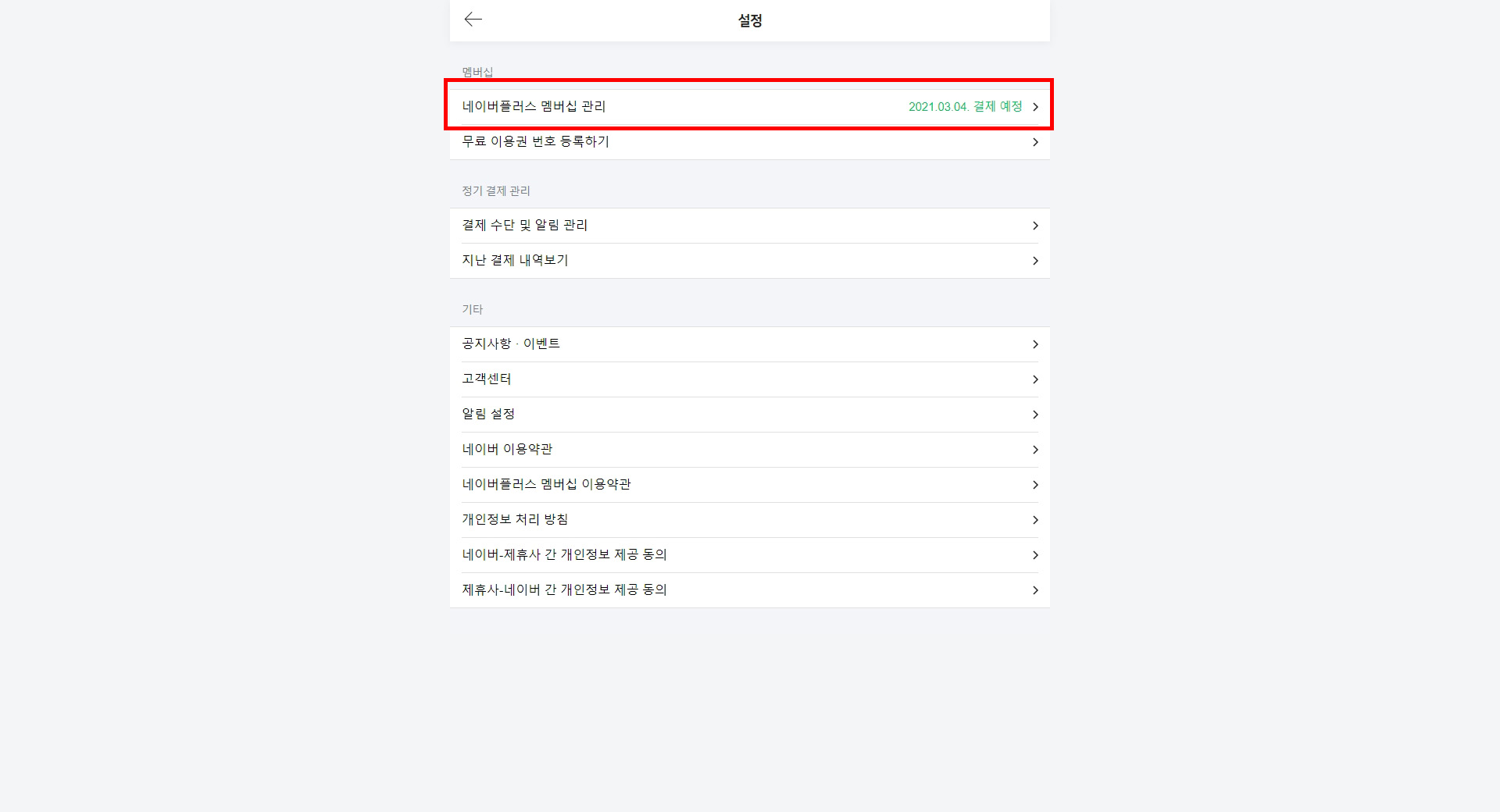
설정에 들어오게 되면 "네이버플러스 멤버십 관리" 탭이 보이는데요. 해당 탭을 클릭하여 관리페이지로 접속해주세요.

관리페이지에 접속하게 되면 맨 아래에 "네이버플러스 멤버십 해지하기"라고 반투명색상의 탭을 찾을 수 있습니다. 반투명색상으로 되어 있다보니 비활성화가 된 것이라고 착각하고 다른 곳에서 뭘 더 해야하나 싶기도 하겠지만, 이건 훼이크니 상관하지말고 해당 탭을 클릭해주세요.

해당 탭을 클릭하게 되면 네이버 플러스 멤버십 해지를 진행할 지 다시 한 번 물어보게되는데요. 이번에도 반투명색상의 탭으로 되어있지만 앞서와 마찬가지로 신경쓰지말고 "정기결제 해지하기"를 클릭해주세요.
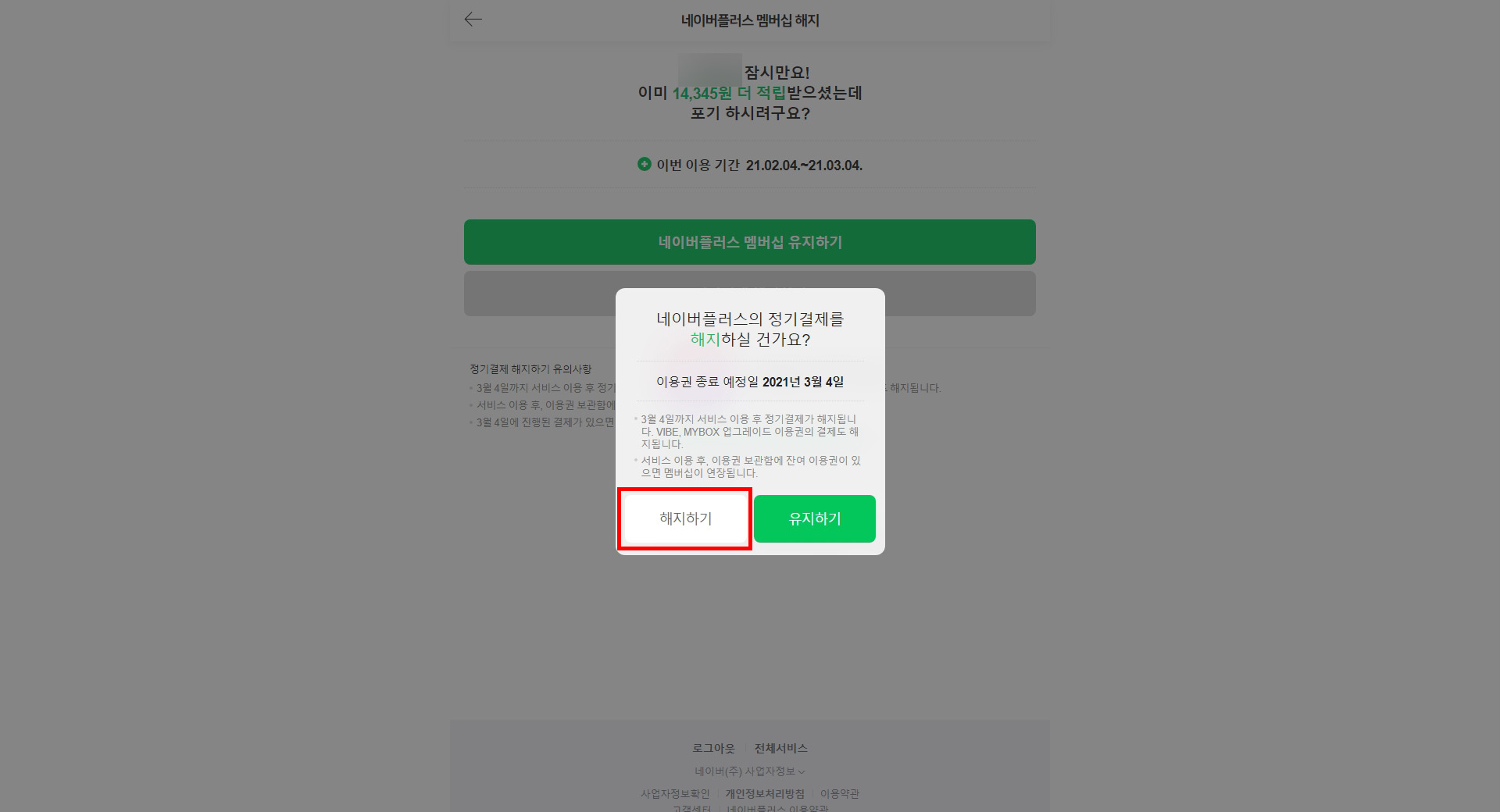
해당 탭을 눌러주면 다시 한 번 확인창이 나타나게 되고 "해지하기"를 클릭하시면 네이버 플러스 멤버십 해지가 완료되게 됩니다.
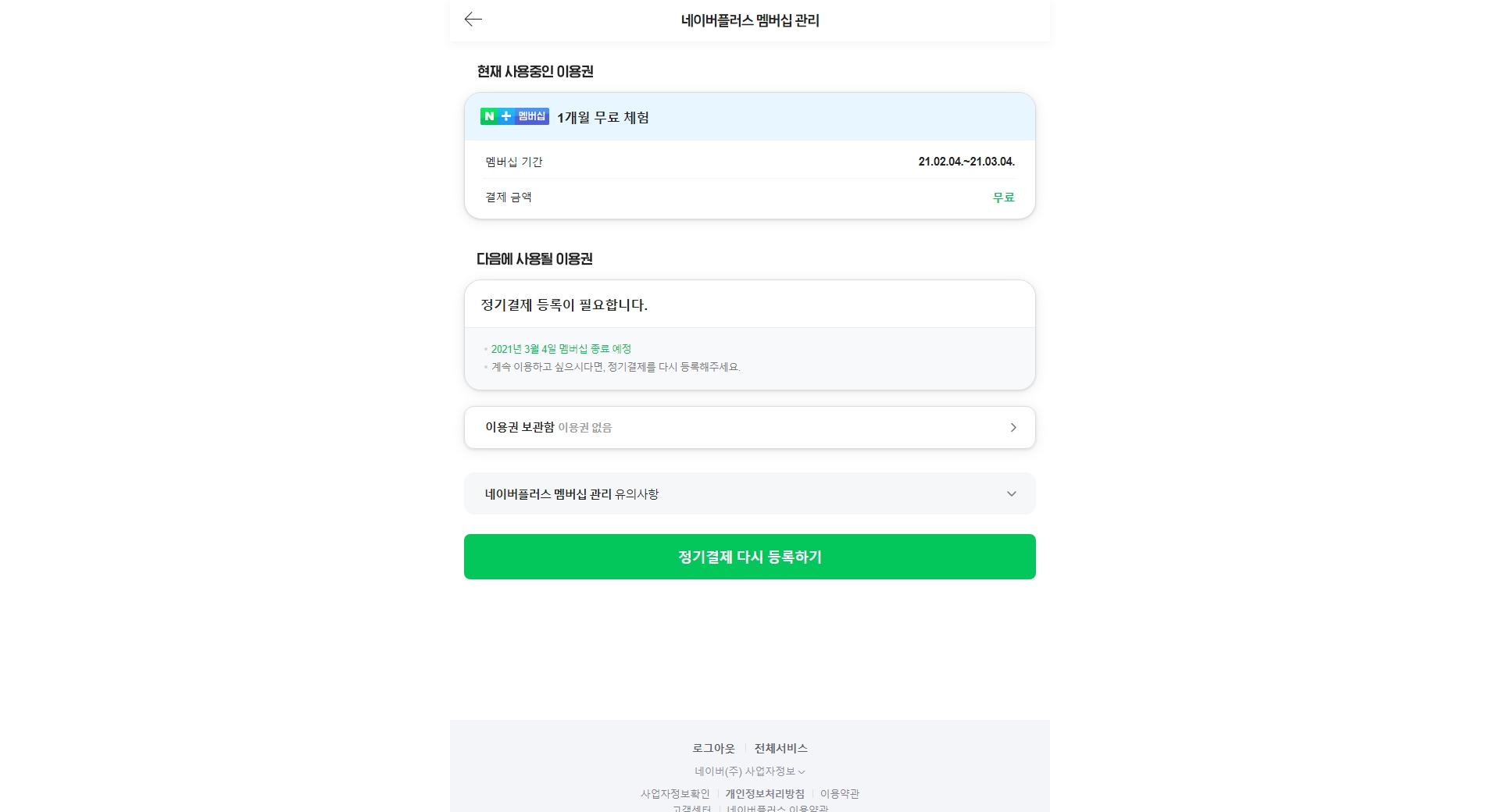
네이버 플러스 멤버십 해지가 완료된 후, 네이버 플러스 멤버십 관리 페이지에 들어가보면 해지가 되었기때문에 하단에는 "정기결제 다시 등록하기"가 나타나게 됩니다.
여기까지 네이버 쇼핑할 때 사용하면 좋은 네이버 플러스 멤버십 해지 방법에 대해서 알아봤습니다. 우연찮게 얻은 한 달 무료 쿠폰을 사용해보니 정말 많은 포인트를 약 4900원의 정기권을 구독함으로써 얻을 수 있었는데요. 네이버쇼핑을 자주 사용하는 분들이라면 네이버 플러스 멤버십을 사용해보는 것도 좋을 것 같습니다.
'생활공략' 카테고리의 다른 글
| 2021년 올해 장마 시작 기간은? 그리고 장마 끝 언제까지일까? (0) | 2021.07.12 |
|---|---|
| 알고 계신가요? 맛도 좋고 건강에도 좋은 천도복숭아 효능 9가지 (0) | 2021.07.09 |
| 비보호 좌회전 빨간불에 가능할까? 팩트체크 바로가기 (+ 좌회전 교통 감응 신호) (2) | 2021.02.25 |
| 자동차 히터에서 찬바람만 쌩쌩~ 나온다면 꼭 해봐야 할 3가지 (0) | 2021.02.03 |
| 눈길 운전 전 무조건 알아야 할 눈길 운전 요령 5가지 알아봐요 (0) | 2021.01.27 |




댓글